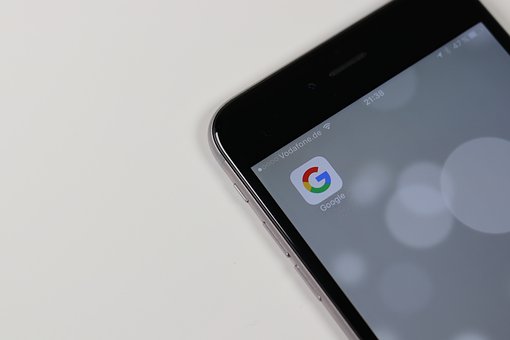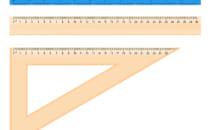数々のメールサービスがあるなか、Gmail は世界的にも使われていますしiPhoneでもパソコンでも確認でき便利です。パソコン初心者であっても比較的簡単にアドレスを取得できますししかも無料ですので、iPhoneXを買ったときにもGmail を使えるように、設定方法を知っておくとよいでしょう。
iPhone8 予約・購入はこちら ⇒ ソフトバンク公式オンラインショップ
この記事の項目一覧
Gmailを設定するにはGoogleアカウントを取得することが必要
Gmailとは、Google社が無料で提供しているメールサービスでiPhoneユーザーにとってはパソコンでもiPhoneでも使える便利なメールサービスです。このようなGmail を利用するためには、まずGoogleアカウントを取得する必要があります。Googleアカウントは、GoogleのGmail取得サービスページを開き、名前やユーザー名、パスワードなどを入力することで取得できます。もちろん、GoogleマップなどGoogle者のサービスをすべてこのアカウントで利用できます。ユーザー名は自分のメールアドレスになり、変更ができませんので注意が必要です。アカウント認証を行うことで新しいGmailのアドレスが発行され、GmailおよびGoogleアカウントが取得できます。
iPhoneでGmailを送受信するには?
Googleアカウントを取得して無事にGmail を利用できるようになったら、今度はiPhoneにGmailを設定しましょう。そうするとiPhoneからGmailを確認することができ便利です。ホーム画面から設定を選択し、画面の中央部にある「メール 連絡先 カレンダー」という項目をタップします。そこに、アカウントを追加を選択してGoogleを選択します。そうすると、メールアドレスとパスワードを入力する欄が開きますので、先ほど設定したGmail アドレスとパスワードを入力するだけです。これで、アカウントやメールアドレスが登録できます。
iPhoneでGmail を使うメリット
iPhoneXにおいてもGmailと連動しておいたほうが何かとメリットが大きいです。まず、Gmailは携帯キャリアのメールアドレスと同時受信することができるからです。キャリアのメールを常に開き、Gmail は時間のある時に見るようにしておくと、すぐ読まないメールはGmail のアプリを開いた時だけ見えるので便利です。また、携帯のキャリアを変えてもメールアドレスを変更する必要もありませんし、iPhoneをiPhoneXに機種変更してもメールは残ります。Googleの優秀な検索フィルタ機能で迷惑メールを振り分けてくれるのも便利な機能の一つです。しかしながら相手のスマホによっては、メールの受信設定がキャリアのみになっている場合もあり、その場合は相手が来たメールをみられないので注意が必要です。
iPhoneXにおいても、多機能のGmail を受信しておくと便利です。キャリアとの使い分けもできますし、迷惑メールフィルタの機能も優れていますので、使いやすいからです。
iPhone8 予約・購入はこちら ⇒ ソフトバンク公式オンラインショップ